Obsah
Zdá se to sotva možné, ale ještě před deseti lety by nikdo nevěřil, že online video může vážně ohrozit nadvládu televizního vysílání. Mnoho lidí tvrdilo, že tato změna je za rohem, už od prvních dnů internetu, ale potřebovali jsme kombinaci vysokorychlostního přístupu k internetu, dostatek obsahu a stabilní, spolehlivou platformu, abychom mohlizajistit jeho úspěch.
Nakonec se objevil Youtube, který všechny tyto požadavky splnil, a díky tomu ovládl trh s digitálním videem a téměř zcela mu dominuje.

Youtube má však základní, zřejmou a poměrně zásadní chybu: je použitelný pouze s vysokorychlostním internetovým připojením. Ve světě pomalých mobilních dat a měsíčních limitů šířky pásma není vždy možné sledovat, co chcete, kdykoli chcete. Není to tak, že byste mohli jednoduše vložit DVD s obsahem z Youtube, pohodlně se usadit a relaxovat - ale tento problém lze obejít.
Ať už jste příležitostný divák, nebo tvůrce videí, pravděpodobně jste si někdy chtěli uložit některá videa, na která narazíte, pro chvíle, kdy se na ně nemůžete podívat přímo na Youtube. Existuje řada aplikací, které vám pomohou uložit online videa, a my jsme pro vás protřídili možnosti a vybrali nejlepší software pro stahování videí z Youtube.
Nejlepší placené Youtube downloader jsem našel během této recenze roundup byl Wondershare AllMyTube . Wondershare má skvělou historii výroby uživatelsky přívětivých aplikací pro tvorbu a úpravu videa a nezklamali ani s AllMyTube. Umožňuje stahovat z řady různých zdrojů videa, jako je Youtube, Facebook, Vimeo a další, v různých rozlišeních (včetně 4K). Dodává se s rozšířením prohlížeče pro rychlé ukládání a podporuje stahování playlistů, což je mnohemStažená videa můžete také převádět do různých formátů podle různých profilů mobilních zařízení, takže si nemusíte pamatovat, který formát je kompatibilní s kterým zařízením.
Nejlepší zdarma Stahovač YouTube, který jsem našel, je nepředstavitelně pojmenovaný Stahovač videa 4K . Vytvořila ho společnost Open Media LLC a dělá víceméně přesně to, co je na něm napsáno: můžete stahovat videa z Youtube, a to je asi tak všechno. Nemůžete videa převádět, stahovat celé playlisty ani nic podobného, prostě jen stahujete jedno po druhém v nativním formátu Youtube. Díky této jednoduchosti se však velmi snadno používá a s cenou se nedá polemizovat. Pokud jstejen hledáte nejlepší bezplatný downloader Youtube, to je vše, co potřebujete!
Pokud jste na Mac a dáváte přednost elegantnímu prostředí aplikace, Folx Aplikace umožňuje stahovat z internetu do vašeho Macu téměř cokoli (včetně videí z YouTube, přímého stahování a torrentů). Na videa se pak můžete dívat, když je váš Mac offline, nebo je přenést do iPhonu či iPadu přes AirDrop. Nejlepší na Folxu je, že můžete definovat výstupní kvalitu videa a formát souboru, takže ušetříte čas tím, že nebudete muset stahovat videa z internetu.nutnost spouštět videa přes samostatný konverzní program.
Proč mi důvěřovat pro tento software Guide
Ahoj, jmenuji se Thomas Boldt a mám bohaté zkušenosti s webovými stránkami a softwarem. S nadšením jsem sledoval rozvoj online videa už od počátků širokopásmového připojení k internetu a na začátku tisíciletí jsem pracoval na návrzích webových stránek pro online televizi. Tyto projekty se neuskutečnily, protože technologie nebyla připravena, ale daly mi velký přehled o tom, jak vypadásvět online videa z pohledu producenta i spotřebitele obsahu.
Co se týče softwaru, trávím hodně času experimentováním s novými programy a hledáním lepších řešení. Veškerá moje práce se odehrává v digitálním světě, takže si velmi zakládám na tom, abych měl pro svou práci ten nejlepší program, ať už je to hacknutý open source projekt nebo standardní softwarový balík. Tuto neustálou snahu o nejlepší software přenáším do všech svých recenzí, což mi šetří čas.čas, který byste museli věnovat testování každého programu!
Poznámka: Žádný z vývojářů zmíněných v této recenzi mi neposkytl žádnou kompenzaci za napsání tohoto článku a neměl žádný redakční příspěvek ani kontrolu konečného obsahu. Všechny zde vyjádřené názory jsou mé vlastní.
Realita moderního online videa
Když poprvé začnete hledat nástroj pro stahování videí z YouTube, pravděpodobně doufáte, že si jen uložíte několik videí pro vlastní potřebu. Možná je chcete sledovat na svém chytrém telefonu během ranní cesty do práce, aniž byste využívali mobilní data, nebo chcete začít vytvářet vlastní mashupy, remixy a další videoobsah. Ať už je důvod jakýkoli, je důležité zvážit důsledkytyto možnosti.
Služby pro streamování videa již dlouho hledají způsoby, jak zpeněžit svůj obsah, a Youtube je skvělým příkladem úspěšného modelu. Na svých kanálech na Youtube vydělávají miliony dolarů ročně lidé všech věkových kategorií a společenských vrstev, ale jsou i lidé, kteří vydělávají jen tolik, aby se uživili. Když si stahujete videa, abyste se na ně později podívali, možná se (neúmyslně) připravujete o část peněz.jejich příjmů.
Pokud plánujete vytvořit nový videoobsah na základě cizího díla, dávejte si velký pozor, abyste dodržovali všechny zákony týkající se porušování autorských práv. Nestahujte a nepřeposílejte cizí obsah a netvrďte, že je váš - nejenže vám to určitě přinese špatnou karmu, ale pravděpodobně je to i protizákonné, ať už žijete kdekoli.
Většina zákonů o autorských právech však obsahuje ustanovení o tzv. spravedlivém užití. Pokud znovu publikujete cizí dílo způsobem, který ho přetváří, satirizuje nebo kritizuje, jste obvykle v právu. Některá oblíbená videa na internetu používají jiný videoobsah těmito způsoby a doufejme, že z toho nebudou žádné právní problémy.
Popusťte uzdu své kreativitě!
Když už jste u toho, pravděpodobně budete chtít nějaký software pro střih videa. Naštěstí pro vás jsme zde na SoftwareHow již strávili trochu času recenzováním několika dobrých možností. Nezapomeňte se podívat na naše recenze programů Adobe Premiere (skvělý pro profesionální práci) a Adobe Premiere Elements (nejlepší volba pro začátky se střihem videa).
Důležité upozornění: Nejsme právníci a toto není právní poradenství - pouze recenzujeme software od jiných vývojářů. Nejsme zodpovědní za vaše jednání a důrazně vám doporučujeme, abyste si přečetli podmínky služby pro jakoukoli službu hostingu videa, ze které chcete stahovat. Je na vás, abyste se ujistili, že dodržujete všechny místní zákony a smlouvy o poskytování služeb.
Nejlepší software pro stahování videí z YouTube: Nejlepší výběry
Nejlepší placená volba: Wondershare AllMyTube
(roční licence 19 USD, doživotní licence 29 USD, Mac/PC)
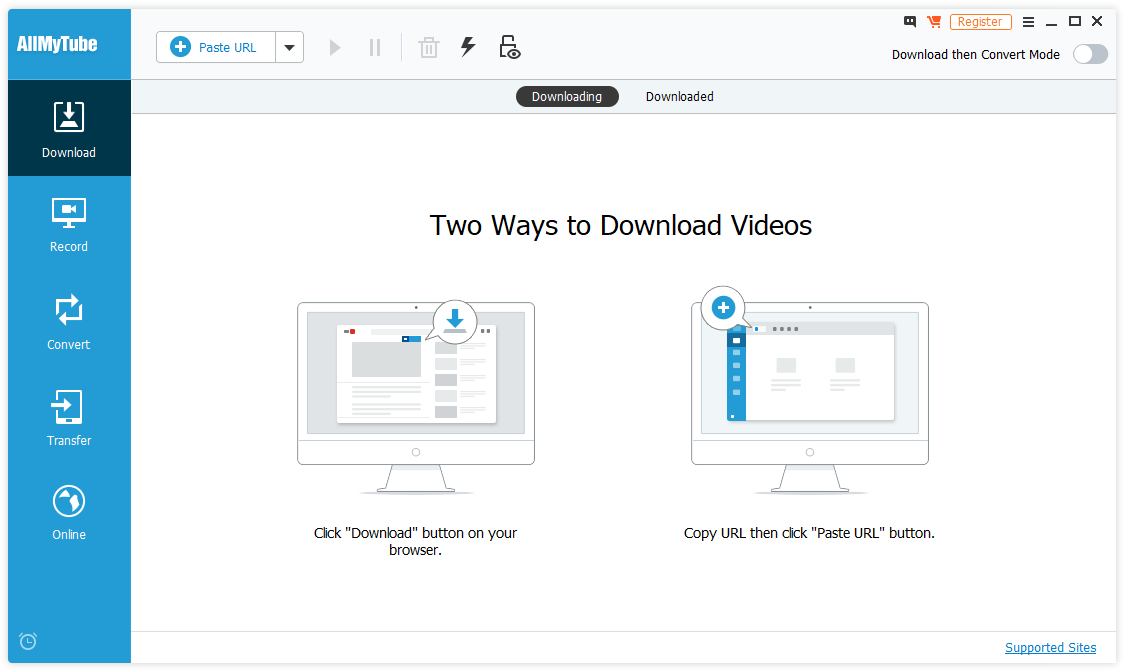
Sekce Stažení na AllMyTube
Společnost Wondershare vytváří řadu programů v oblasti digitálního videa a AllMyTube je vynikajícím přírůstkem do jejich softwarové knihovny. Pokrývá zcela základní požadavky na stahování videí z Youtube a pak jde mnohem dál.
Můžete stahovat z více než 10 000 různých hostitelů videí v libovolném rozlišení, a dokonce i nahrávat obrazovku z jakéhokoli zdroje, ze kterého nelze stahovat přímo. Po stažení videí je můžete převést do široké škály formátů, abyste zajistili jejich přehrání na jakémkoli zařízení, které vlastníte. Můžete je dokonce přímo z programu přenést do doprovodné mobilní aplikace, díky čemuž je AllMyTube vaším jedničkou.stop video download shop.
Rozhraní je přehledně navrženo a rozděluje program do 5 základních sekcí: Stahování, Nahrávání, Konverze, Přenos a Online. Chcete-li stáhnout videa, musíte nepřekvapivě navštívit sekci "Stahování" (na obrázku výše). V ní najdete jednoduché pokyny, jak videa stáhnout, ačkoli první metoda funguje pouze v prohlížeči Internet Explorer nebo Firefox, nikoli v prohlížečích Chrome nebo Edge.
Druhý postup je téměř stejně jednoduchý a bude fungovat bez ohledu na použitý prohlížeč, protože vyžaduje pouze rychlé zkopírování a vložení adresy URL videa.

Sekce Záznam
Sekce "Nahrávání" je stejně jednoduchá a používá základní záznamník obrazovky k zachycení všeho, co se na obrazovce může zobrazit. Stačí kliknout na tlačítko Nahrávání, nastavit velikost oblasti snímání a zvolit, zda chcete nahrávat zvuk systému, mikrofonu nebo obojího/žádného.
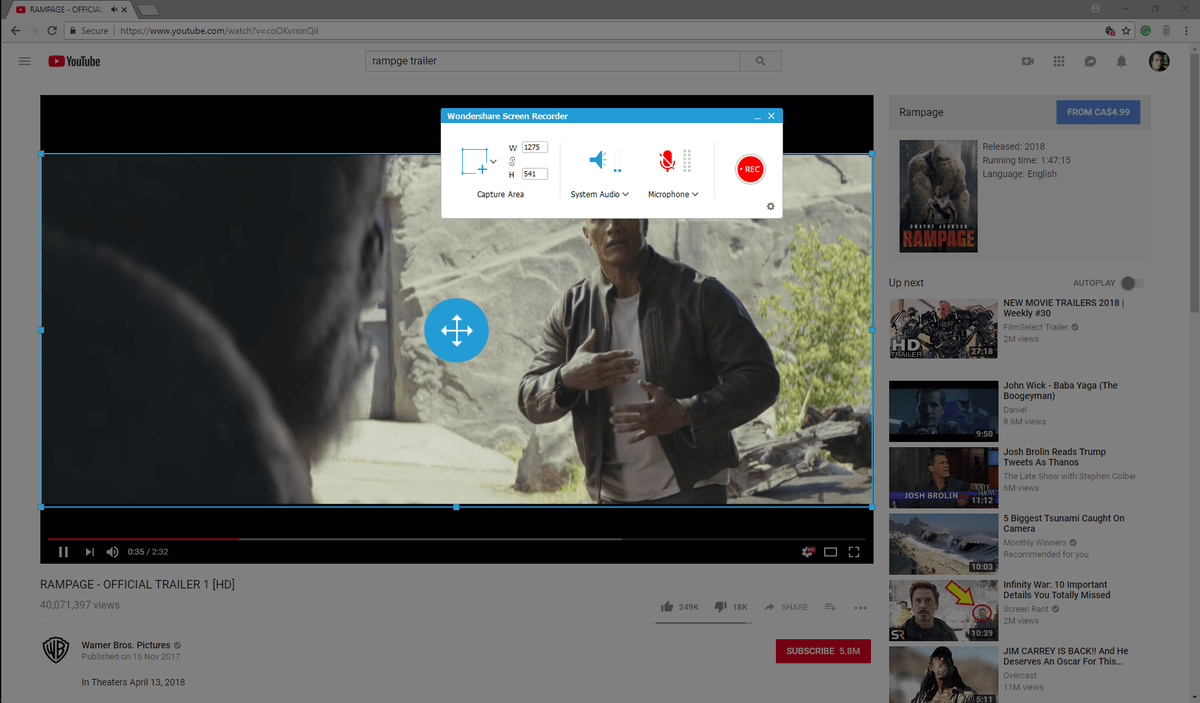
Záznamník obrazovky se používá poměrně jednoduše a bude známý každému, kdo už podobný program používal - ale stejně snadno se v něm zorientují i začátečníci.
Proces konverze je stejně snadný jako ostatní funkce: stačí vybrat video, které chcete převést, a poté vybrat zařízení, na kterém chcete výsledné video přehrát.
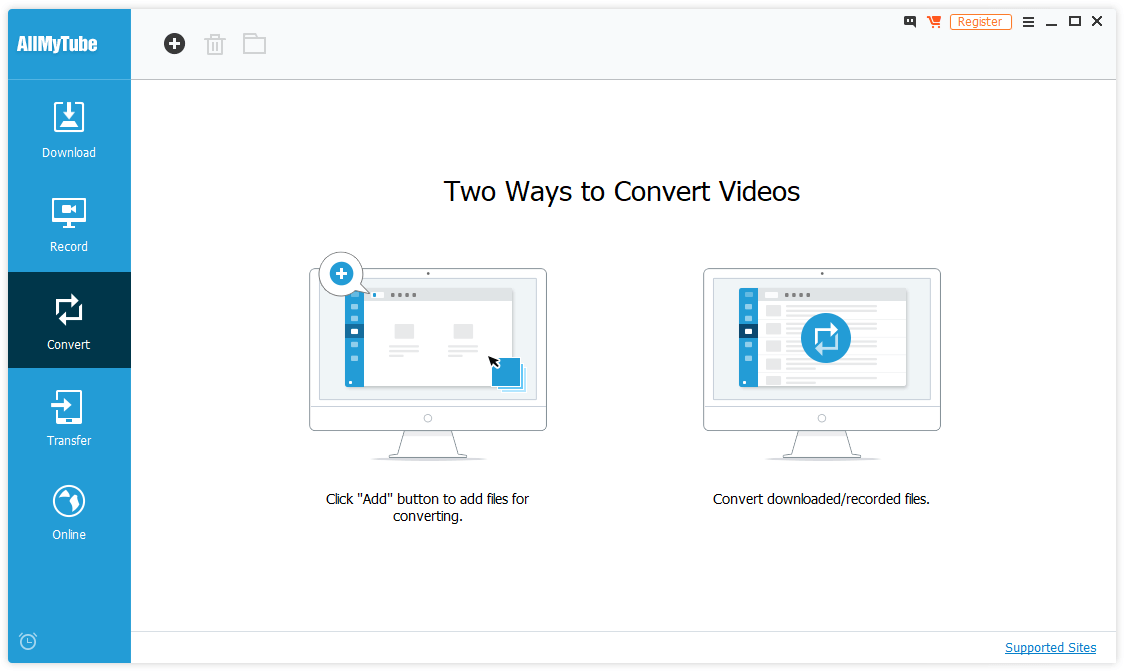
AllMyTube nabízí širokou škálu předvoleb zařízení, od iPhonu přes Android až po PlayStation Portable a vše mezi nimi. Pokud chcete proces stahování a konverze zefektivnit, můžete AllMyTube nastavit do režimu "Stáhnout a pak konvertovat" a v předvolbách zadat, do jakého rozlišení a formátu chcete výstup provést. To je užitečné zejména v případě, že stahujete a konvertujete celý film.playlist videí.

Pokud chcete stahovat několik videí najednou, můžete stahovat seznamy skladeb nebo zkopírovat a vložit více adres URL. Program můžete dokonce nastavit tak, aby po dokončení stahování prováděl určité akce, včetně ukončení programu a dokonce vypnutí nebo uspání počítače.

Použití sekce Přenos vyžaduje trochu více práce, ale v zásadě je to poměrně jednoduché. Stačí připojit zařízení a kliknout na tlačítko "Instalovat ovladače". Nejsem si jistý, proč Wondershare nezahrnuje ovladače do instalačního balíčku, ale hádal bych, že by se tím stahování značně zvětšilo, aby pokrylo všechna zařízení.
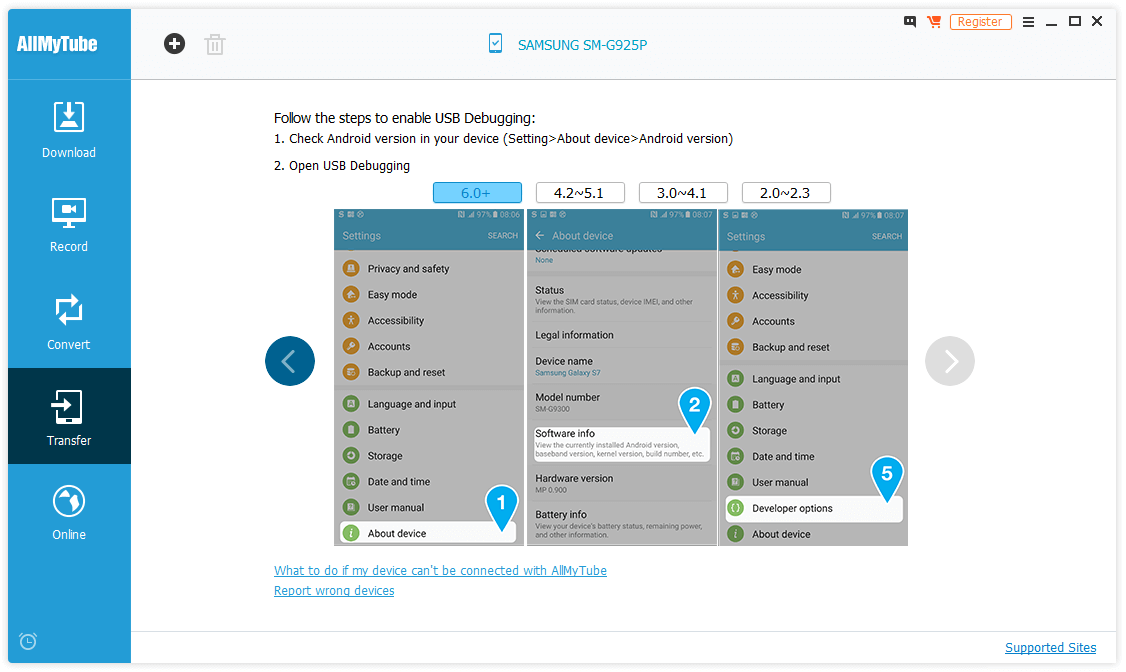
Přes veškerou zdánlivou jednoduchost a navzdory tomu, že jsem postupoval podle praktických pokynů krok za krokem zobrazených na obrazovce, se mi nepodařilo funkci přenosu správně zprovoznit ani na stolním počítači s mým Samsungem Galaxy S7, ani s Asusem Zenfone 2. Uvádí, že detekovala zařízení Samsung, ale číslo modelu, které uvádí, ve skutečnosti odkazuje na Galaxy S6 Edge, který jsem nikdy nevlastnil.Zábavné je, že odkaz s názvem "Co dělat, když mé zařízení nelze připojit k AllMyTube" ve skutečnosti odkazuje pouze na instalační soubor jiného programu Wondershare s názvem TunesGo.

Sekce Přenos, pokud na mém notebooku funguje správně.
Když jsem to však testoval na svém notebooku, proces fungoval okamžitě podle popisu programu a videa jsem mohl přenášet bez jakýchkoli problémů. Nejsem si jistý, co tento problém způsobilo, ale pravděpodobně je to způsobeno nějakým podivným konfliktem ovladačů nebo špatnou konfigurací na mém stolním počítači, protože v minulosti jsem měl podobné problémy s jinými programy. Jednou budu muset vypátrat, jestli je to možné.příčinu, ale to bude příběh na jiný příspěvek.
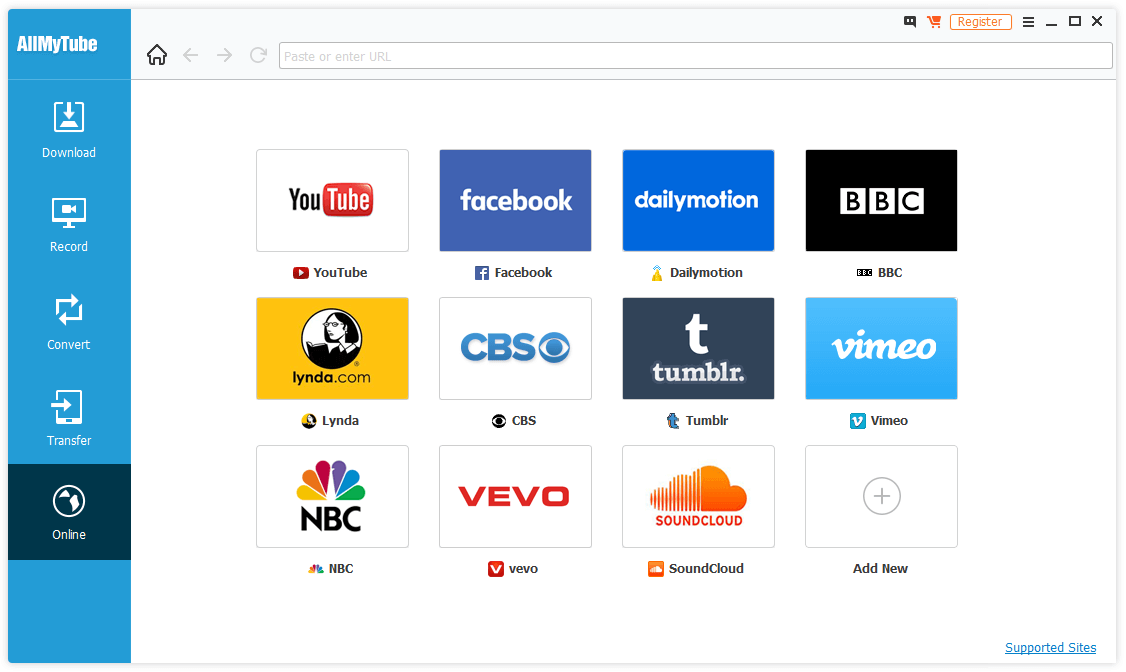
Karta "Online" jednoduše poskytuje rychlý přístup k některým z nejoblíbenějších webů pro streamování videa. Jako vždy se před stahováním z hostitele videa ujistěte, že máte správná práva a oprávnění.
Pokud se někdy zaseknete při používání AllMyTube nebo chcete rychlý úvod, který se týká používání všech funkcí, Wondershare poskytuje slušného rychlého průvodce.
Pokud si nejste jisti, zda je pro vás AllMyTube vhodný, můžete si stáhnout zkušební verzi a sami si vyzkoušet funkčnost programu. Není časově omezena jako většina bezplatných zkušebních verzí, ale je omezena, pokud jde o to, které funkce jsou k dispozici a kolikrát je můžete použít, jak vidíte níže.
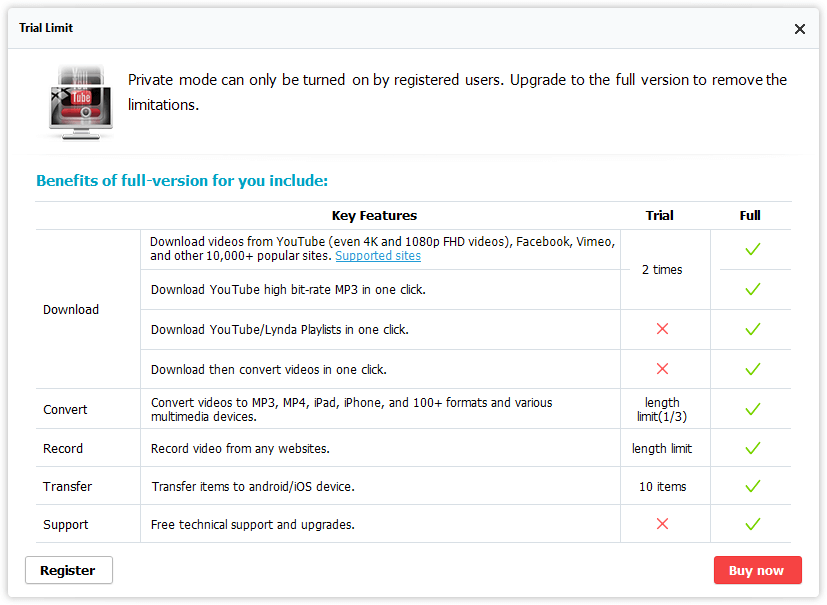
Omezení zkušební verze oproti plné verzi softwaru
Důležitá poznámka: AllMyTube skutečně odkazuje na "všechny" videostránky - včetně stránek, které obsahují obsah pro dospělé. Proto tento program není vždy bezpečný pro rodinu/pracovníky, ale nabízí "soukromý režim", který skrývá a blokuje obsah pro dospělé. Přímo v programu není žádný obsah pro dospělé, s výjimkou některých odkazů v části "Podporované stránky".
Získat Wondershare AllMyTubeNejlepší bezplatná možnost: 4K Video Downloader
(K dispozici pro Mac/PC)

Nejsem si jistý, co je to za svobodný software, že vývojáři dávají svým projektům tak základní názvy, ale alespoň jim nemůžete vyčítat přímočarost. Stahovač videa 4K dělá přesně to, co říká, a ne o moc víc: stahuje videa v rozlišení až 4K.
Stahovat můžete z různých zdrojů, nejen z Youtube, a můžete si nastavit odběry kanálů, aby se stahování spustilo automaticky, kdykoli je na kanál nahráno nové video.
Proces stahování je poměrně jednoduchý: jednoduše zkopírujete adresu URL videa a kliknete na tlačítko "Vložit odkaz". Program načte adresu URL přímo ze schránky a zeptá se vás, v jakém rozlišení a formátu chcete klip uložit. Pokud chcete, můžete také vyjmout zvuk jako soubor MP3.
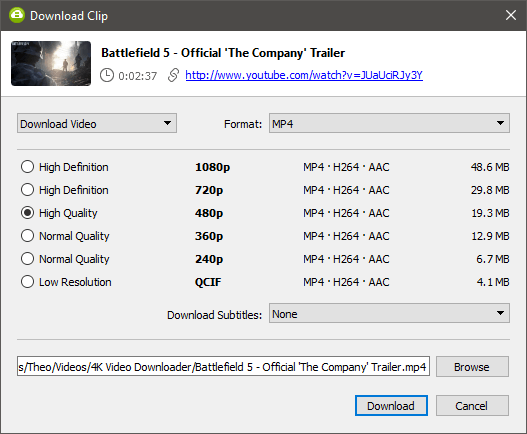
Pokud stahujete pouze v jednom rozlišení a v jednom formátu souboru, můžete povolit "inteligentní režim", který vám umožní jednou zadat nastavení a každé další stahování se pak řídí stejnými pravidly.
Zajímavé je, že můžete také importovat tabulku ve formátu CSV obsahující seznam adres URL, i když pokud jich chcete stáhnout více než 25 najednou, musíte si zakoupit licenční klíč. To je jediný způsob, jak stáhnout více souborů najednou, protože 4K Video Downloader v bezplatné verzi nepodporuje stahování playlistů.
Pokud chcete spolu s videoklipy stahovat i titulky, musíte si zakoupit licenční klíč, ačkoli zbytek programu je zcela zdarma. Skoro to vypadá, jako by nechtěli, abyste si ho koupili, protože pokud si jen prohlížíte webové stránky, je skutečně obtížné najít odkaz na nákup.

V předvolbách se také skrývá několik šikovných funkcí.
Nevýhodou tohoto programu je samozřejmě to, že nemá žádné funkce pro konverzi nebo přenos, ačkoli můžete ukládat soubory ve formátech MP4, MKV nebo 3GP. Pokud však máte omezený rozpočet a hledáte jednoduchý program pro stahování videí, 4K Video Downloader vám ho nabídne.
Získat 4K Video DownloaderNejlepší pro uživatele Macu: Folx
Zdarma, k dispozici je verze PRO (i když ji pravděpodobně nepotřebujete)
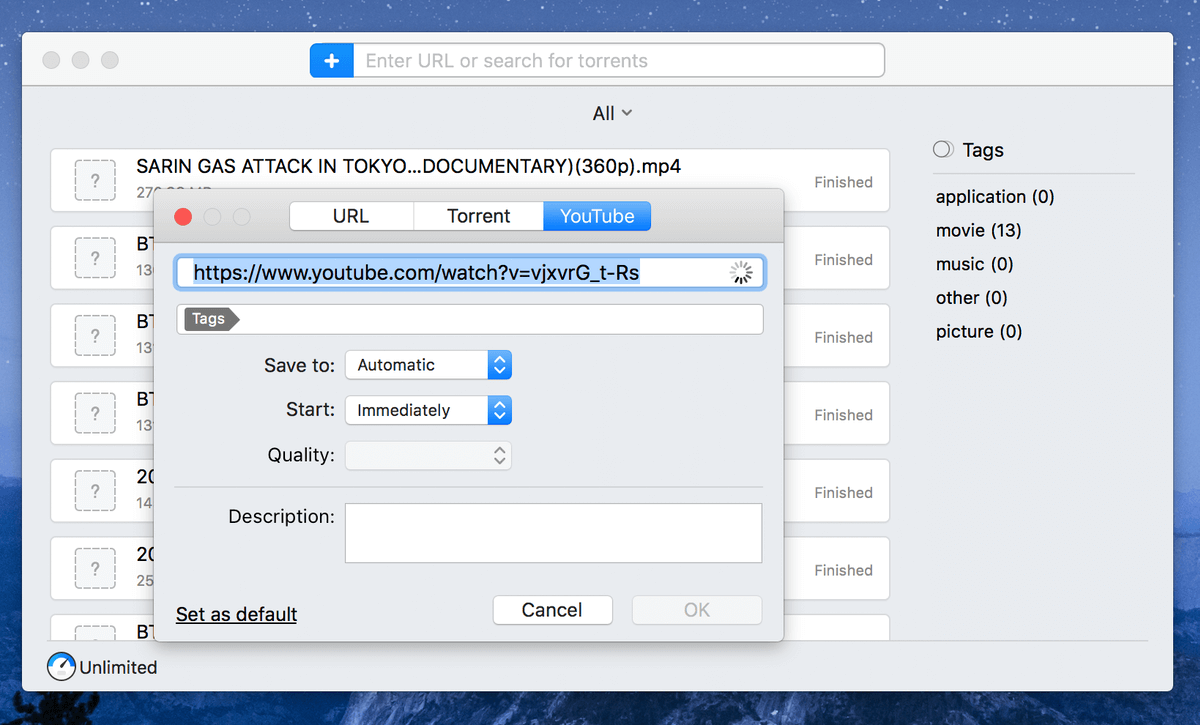
Folx načítá obsah tohoto videa, brzy budu moci sledovat shrnutí události Apple na svém iPhonu.
Pokud hledáte čistý stahovač videí z YouTube pro Mac, pak si Folx Aplikace má velmi elegantní rozhraní, které vám velmi usnadní správu stahování.
Společnost Eltima Software, tvůrce aplikace Folx, se chlubí, že aplikace je " bezplatný správce stahování pro macOS s rozhraním ve stylu Macu " - a toto tvrzení rozhodně splňuje. Stojí za zmínku, že Folx není 100% zdarma, protože má také verzi PRO, která stojí 19,95 USD, ale nemyslím si, že se vyplatí kupovat verzi PRO jen kvůli stahování videí z YouTube (rozdíly mezi verzí Free a Pro vysvětlím později).
Pro začátek obvykle dělám to, že zkopíruji adresu URL videa z YouTube a vložím ji do vyhledávacího řádku hned vedle modré ikony "+". Folx okamžitě zjistí, že video pochází z YouTube, a objeví se nové okno (viz obrázek výše). V něm budete moci zadat požadované místo určení pro uložení staženého videa a také definovat nastavení kvality.
Protože mým cílem je vlastně přenést videa do iPhonu a sledovat je během dojíždění nebo ve vzduchu, obvykle nastavuji kvalitu videa na 720p nebo 360p, protože to obvykle zabírá méně místa na disku mého zařízení (jak jistě víte, úložiště je u iPhonů vzácná věc). Pokud nemáte problémy s místem na úložišti, můžete nastavit kvalitu videa na vyšší rozlišení, pokud chcete přehrátvideo na notebooku nebo jiné větší obrazovce.
Po stisknutí tlačítka "OK" zahájí Folx proces stahování. Rychlost stahování je neuvěřitelně vysoká! Podle mých zkušeností trvá stažení 100MB videa YouTube obvykle několik sekund - samozřejmě záleží také na rychlosti vašeho internetu.
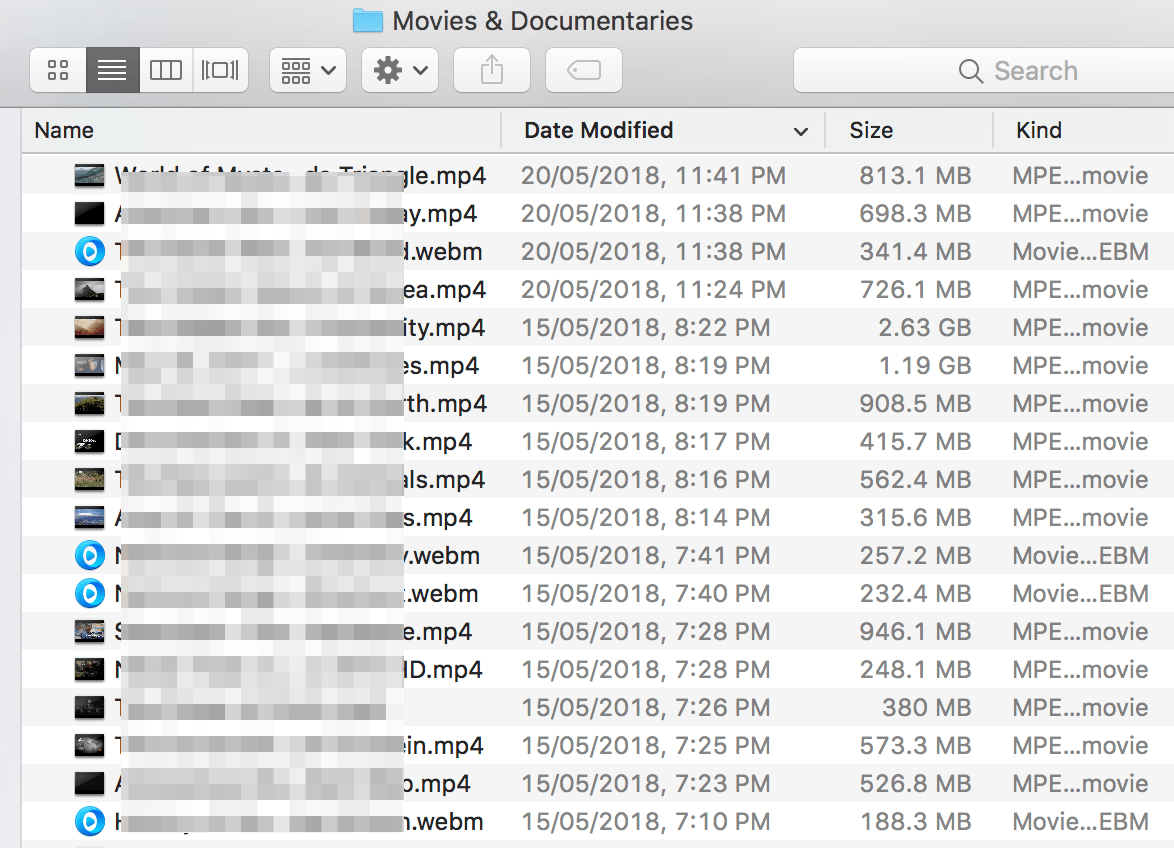
Jako fanoušek dokumentárních filmů vám přináším přehled dokumentů, které jsem si stáhl.
Folx nabízí také rozšíření pro hlavní webové prohlížeče (Safari, Chrome, Firefox a Opera), které stahování videí ještě více usnadňuje. Stačí si rozšíření nainstalovat do prohlížeče, i když může být nutný restart. Jakmile na YouTube narazíte na zajímavé video, stačí kliknout na ikonu prohlížeče Folx a aplikace Folx automaticky zareaguje.

Jak jsem již zmínil, k dispozici je i verze Pro Folx, ale tu pravděpodobně nepotřebujete. Níže je uvedena rychlá srovnávací tabulka, která ukazuje všechny rozdíly mezi oběma verzemi. Jednoduše řečeno, pokud nepotřebujete stahování plánovat, rozdělovat nebo ovládat rychlost přehrávání, verze Free je naprosto dostačující. I když se později rozhodnete a budete chtít upgradovat, aplikace je levná.(19,95 USD) vzhledem k hodnotě a pohodlí, které nabízí.
Získat Folx (Mac)Nejlepší Youtube Downloader: Placená konkurence
1. Airy
(19,99 USD za 1 počítač, 39,95 USD za 3 počítače, Mac/PC)
Airy je velmi jednoduchý downloader pro Youtube, o to více překvapí, že vás před povolením používat program požádá, abyste přijali odpovědnost za své návyky při používání.
Samotné rozhraní je co nejjednodušší, což je ve srovnání s některými jinými stahovači, které jsem hodnotil, trochu osvěžující. Jednoduše vložíte požadovanou adresu URL, vyberete rozlišení a kliknete na tlačítko Stáhnout. Jste vyzváni k výběru umístění pro uložení souboru a to je vše. Zjistil jsem, že stahování je podivně pomalé, ale to může mít řadu důvodů.
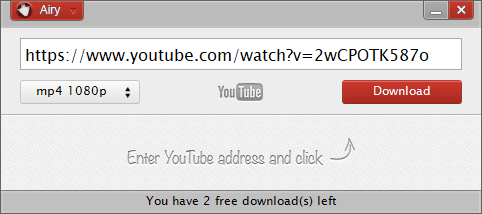
Rozhraní je velmi jednoduché, ale to může být výhodou.
Jak můžete vidět na snímku obrazovky výše, bezplatná zkušební verze Airy umožňuje stáhnout pouze 2 videa, než vás donutí zakoupit licenční klíč. Jedinou přidanou funkcí, kterou má, je zajímavá metoda integrace prohlížeče, která nějakým způsobem využívá záložky pro zjednodušení procesu kopírování a vkládání adresy URL videa. Byl to jednoduchý proces a ve výsledku fungoval bezchybně.
Navzdory své okouzlující jednoduchosti je Airy kvůli nedostatku funkcí mimo okruh vítězů. Pokud však chcete co nejjednodušší stahovač videí z Youtube, možná zjistíte, že Airy splňuje vaše potřeby.
2. Replay Media Catcher
(29,95 USD pro Mac, 49,95 USD pro PC)
Verzi pro Mac jsem netestoval, takže nemohu posoudit, proč je o tolik levnější než verze pro Windows, ale předpokládám, že to souvisí s dostupnými funkcemi ( JP to potvrdil po vyzkoušení na svém MacBooku Pro. ).
Verze pro Windows má několik funkcí, které nejsou uvedeny v seznamu funkcí verze pro Mac, a na ocenění Winner's Circle nedosahuje částečně kvůli tomuto rozdílu a částečně kvůli své extrémní složitosti. Vyžadovala instalaci řady dodatečných ovladačů, virtuálních zařízení a úpravu pravidel brány firewall jen proto, aby prošla procesem nastavení, což jerozhodně nadměrné pro stahování videí z Youtube.
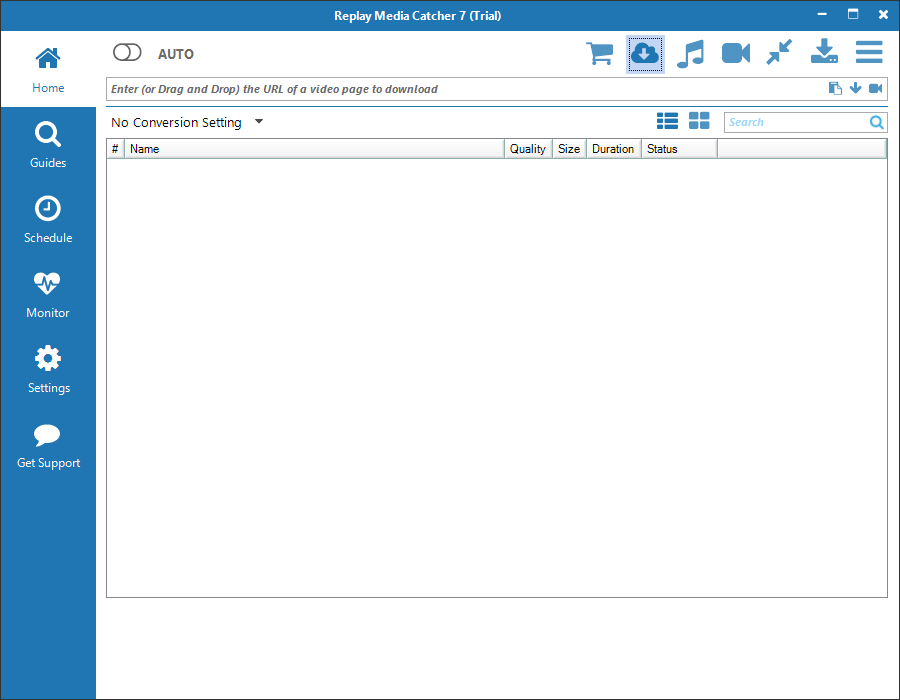
Rozhraní se na první pohled zdá být jednoduché, ale zbytek funkcí programu mi připadá příliš komplikovaný. Poskytuje funkce pro nahrávání videí z Youtube i řady dalších videoslužeb a nabízí také funkci, kterou označuje jako digitální videorekordér nebo DVR pro streamovací služby, jako jsou Netflix, Prime Video a Hulu.
DVR mi však při použití metody kopírování a vkládání URL nefungoval a alternativa vyžaduje zadání přihlašovacích údajů prostřednictvím programu, což mi nevyhovuje - zejména když všechny tyto služby poskytují vlastní funkce "Stáhnout", které jsou zcela legální a v rámci příslušných podmínek služby.
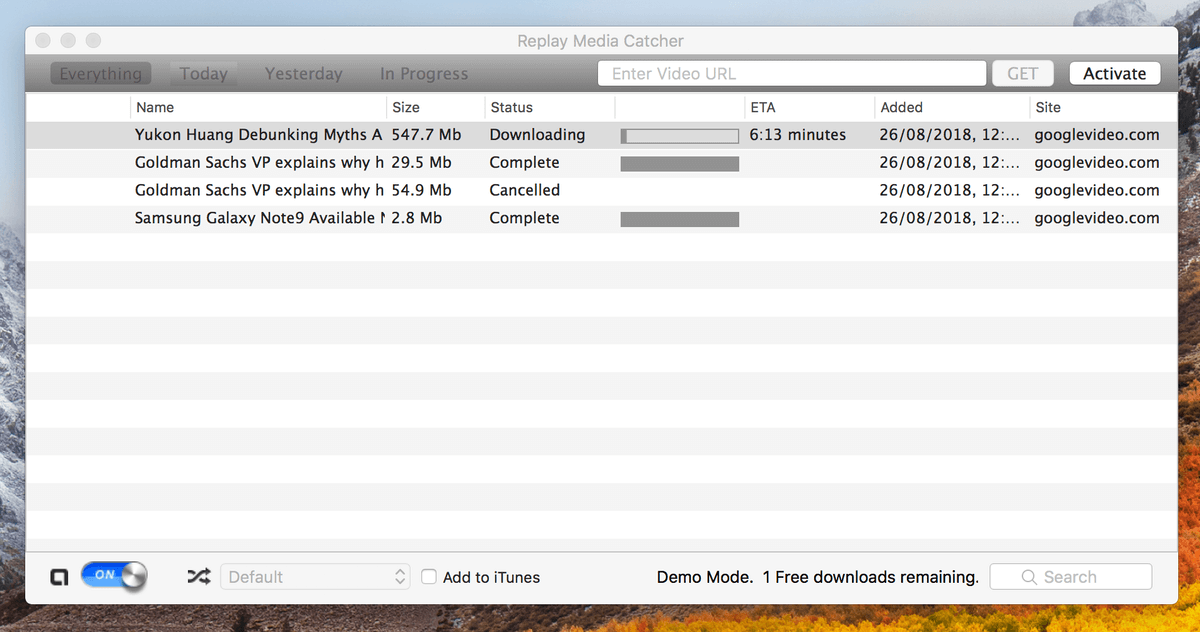
Pokud vám vyhovuje práce se složitými programy a hledáte výkonný digitální videorekordér, mohl by vás tento program oslovit, ale určitě vám zabere trochu času, než se jej naučíte používat. Existují i jiné programy, které poskytují podobné funkce v jednodušším a uživatelsky přívětivějším balení, a příležitostní uživatelé by si pravděpodobně lépe vystačili s některou z námi doporučených aplikací.
3. Downie
(Pouze pro Mac, zkušební verze je k dispozici zdarma, při zakoupení za 19,99 USD, 10% slevový kupón: SOFTWAREHOW10 )
Downie je další skvělý stahovač videí z YouTube pro uživatele počítačů Mac. S Folxem se vyrovnal na krku a téměř jsem ho vybral jako jednoho z vítězů, ale jediná věc, která mě zdržovala, je, že neumožňuje zadat formát videa. Většinou to není velký problém, protože výchozí formát je .mp4.
Několikrát jsem se však setkal s tím, že videa byla ve skutečnosti ve formátu WebM, který nelze na iPhonu přehrát, pokud je nepřevedu do formátu MP4 - to je také krok navíc a potíž. Přesto je Downie krásně navržená aplikace s neuvěřitelně elegantním rozhraním a rychlost stahování je vysoká.
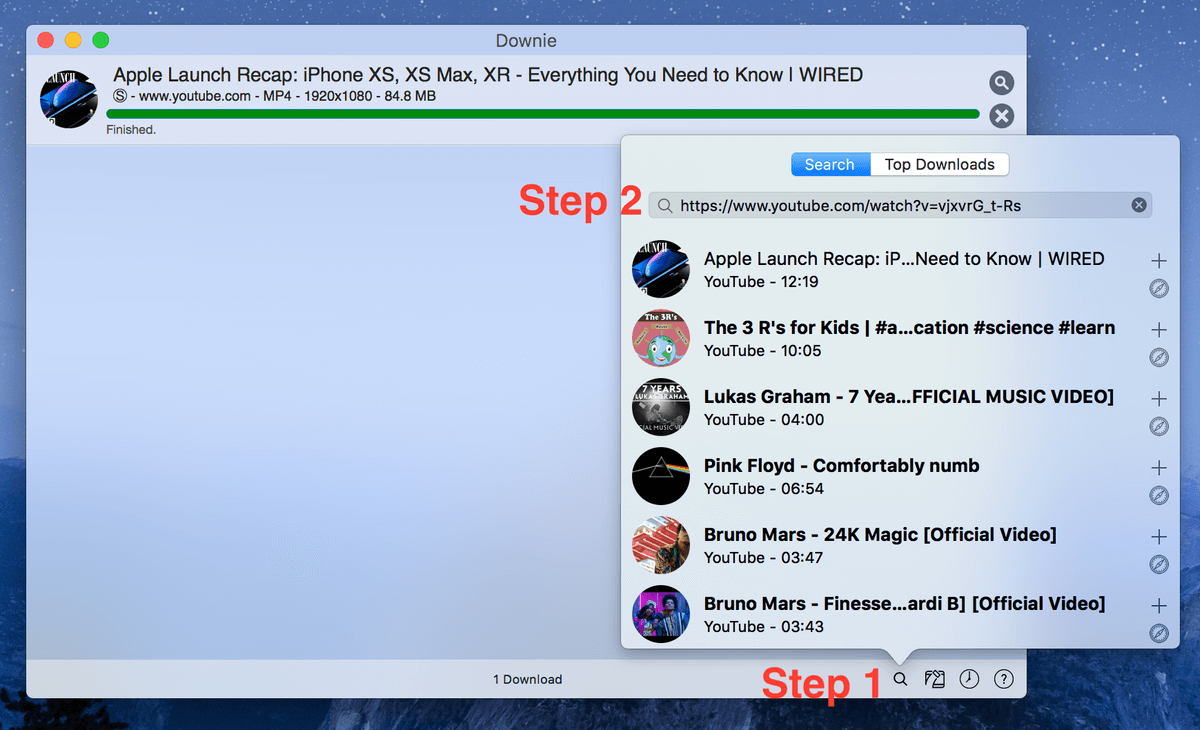
Jakmile si aplikaci stáhnete a nainstalujete do počítače Mac. Spusťte ji, zobrazí se vám hlavní rozhraní, které vypadá takto. Začněte tím, že kliknete na ikonu vyhledávání umístěnou v pravém dolním rohu, poté vložíte adresu URL videa na YouTube a stisknutím symbolu "+" zahájíte stahování. V mém případě trvalo aplikaci méně než 10 sekund, než dokončila stahování videa Apple Launch Recap od WIRED.
Věnujte pozornost rozlišení, je to 1920×1080 (Full HD)! Podle mého názoru je to příliš jasné na to, aby se to dalo přehrát na malé obrazovce mého iPhonu. Kdyby mi Downie umožnil definovat rozlišení, bylo by to perfektní a nemám problém přejít na aplikaci pro potřeby stahování YouTube.

Otevřete aplikaci Downie, vyberte Soubor> Otevřít adresy URL a zobrazí se tento snímek obrazovky
Jedna věc, kterou mám na Downie obzvlášť rád (a kterou Folx nenabízí), je funkce dávkového stahování - do Downie můžete zadat více adres URL videí a stáhnout je všechna najednou. To vám ušetří čas, aniž byste museli ručně kopírovat a vkládat jedno po druhém, což se rychle stane únavným.
4. Leawo Youtube Downloader
(29,95 USD roční licence, 39,95 USD doživotní licence, Mac/PC)

Jakmile jsem program stáhl, zjistil jsem, že společnost Leawo poněkud klame ohledně toho, co přesně se instaluje. Na stránce, ze které jsem stahoval, bylo uvedeno, že získávám pouze program Youtube Downloader, ale ve skutečnosti se stahoval kompletní mediální program společnosti Leawo s názvem "Leawo Prof. Media". Tento program zřejmě funguje jako centrum pro připojení řady 8 různých programů s funkcemi, ačkoli.Chtěl jsem jen jednu.

Je to tak trochu škoda, protože v některých ohledech je to dobrý program - má širokou škálu funkcí s pěkným vestavěným prohlížečem pro stahování z Youtube. Dokáže stahovat z řady různých hostitelů videa, ale uživatelské rozhraní může být docela frustrující.
Jak vidíte výše, je obtížné rozlišit různé soubory a nastavení, které nabízí ke stažení. V některých případech si ani nemůžete přečíst všechny informace, které vám poskytuje, a neexistuje žádný způsob, jak upravit velikost panelu pro výběr souborů. Verze, kterou jsem skutečně chtěl - video 1080p MP4 se zvukem, nejběžnější formát - je nešťastně umístěna v dolní části panelu.na seznam bezdůvodně.
S trochou více práce na rozhraní (a webovou stránkou, která by jasně informovala o tom, jaký program vlastně stahujete) by tento program mohl být skutečným uchazečem. Prozatím je však lepší zvolit uživatelsky přívětivější volbu.
5. Xilisoft Youtube Video Converter
(29,95 USD, ve slevě za 17,97 USD, Mac/PC)
Xilisoft následuje trend vývojářů, kteří se neobtěžují dávat svému softwaru kreativní názvy, ale jednoduchý název vystihuje jednoduchý program. Můžete stahovat videa z Youtube, ale nejsou podporovány žádné jiné videhostingy. Můžete stahovat v libovolném rozlišení, ale nemůžete stahovat playlisty nebo dávky videí najednou. Můžete přidat více souborů ke stažení, ale nemůžete kontrolovat jejich pořadí nebo.priorita.

Jediná část programu, která není kvalifikována s "ale nemůžete", je aspekt konverze, který je dobře proveden a umožňuje převádět videa do řady formátů doplněných o profily pro konkrétní zařízení, aby konverze byla snadná. Nicméně, toto se zdá být jediným aspektem programu, který je plně realizován, takže pokud se chystáte utratit peníze za konvertor videa, je lepší snáš výběr vítězů.
Bezplatný software pro stahování videí z YouTube
Krátká poznámka o "svobodném" softwaru : Někteří vývojáři, kteří vydávají software zdarma, mají zájem přispívat komunitě open source, ale stále je dost těch, kteří vydávají "bezplatný" software, který vydělává peníze jiným způsobem (například zobrazováním reklamy). Někteří vývojáři uzavírají dohody s bezohlednými společnostmi, které do svého softwaru přibalují adware, jehož odstranění může být po instalaci velkým problémem.několik programů, které se v průběhu recenzování pokoušely instalovat nežádoucí programy (což je okamžitě diskvalifikovalo), takže seznam je o něco kratší, než bych si přál. Žádný ze zde uvedených programů neměl v době psaní této recenze přibalený software třetích stran, ale vývojáři často mění své strategie vydělávání peněz. Vždy udržujte svůj antivirový a antimalwarový software aktuální!
Youtube Downloader HD (Mac/PC/Linux)
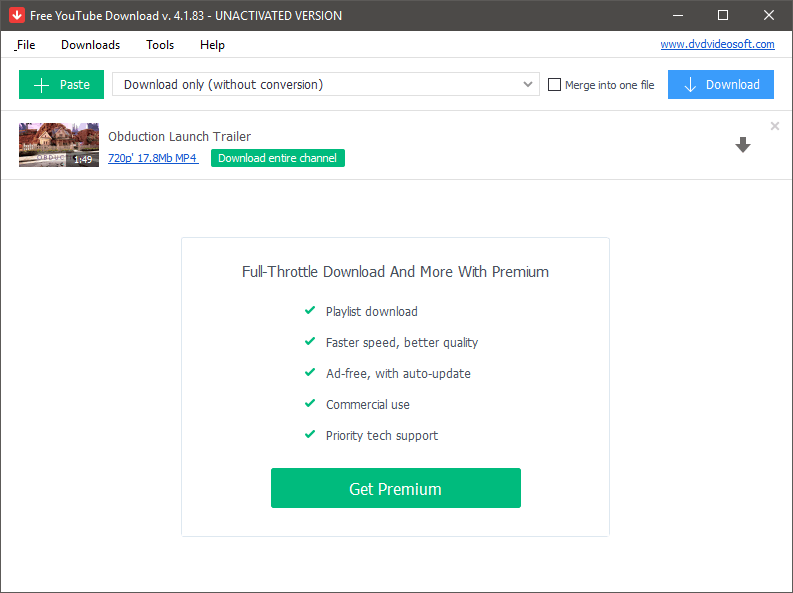
Tento bezplatný downloader má řadu omezení, ale přesto splňuje základní úkoly downloaderu videí z Youtube. Můžete stahovat videa v HD rozlišení 720p, ale nic víc. Program se proto používá velmi jednoduše, což je jeho velkým kladem, ale neustále vám připomíná, co byste mohli získat, kdybyste používali předplatné "Premium". Kompletní sadamožnosti rozlišení, dávkové stahování, konverze formátů souborů - to vše je v bezplatné verzi softwaru omezeno.
Pokud však chcete stáhnout jen několik videí a nevadí vám omezení kvality 720p, pak vám tato aplikace může vyhovovat - přesto si myslím, že bude lepší použít některou z našich doporučených aplikací.
WinX Youtube Downloader (pouze pro PC)

Navzdory zastaralému stylu rozhraní je WinX slušný stahovač videí z Youtube pro uživatele systému Windows. Umožňuje stahovat videa z řady webů, které poskytují hosting videa, kromě Youtube, a můžete si vytvořit frontu několika stahovaných videí a zpracovat je najednou. Tlačítko "Převést video" je však ve skutečnosti odkaz, který vás zavede na webové stránky vývojáře v naději, že si koupíte jejichKompletní program Video Toolbox.
Po vložení adresy URL videa WinX video analyzuje a nabídne řadu možných variant stahování. Při prvním použití byl tento proces poměrně pomalý a nezdá se, že by pro pomalou odezvu existoval dobrý důvod, když jiné programy jsou při stejném úkolu poměrně rychlé.

Proč se obtěžovat s tlačítkem "Analyzovat", když existuje možnost "Vložit a analyzovat"?
Celkově na tomto programu není nic špatného, kromě toho, že je o něco pomalejší než některé jiné možnosti. S trochou více práce na rozhraní a optimalizací rychlosti by se mohl ucházet o titul nejlepšího bezplatného stahovače Youtube, ale náš současný výběr v této kategorii je v tuto chvíli stále lepší volbou.
Xilisoft Youtube Video Converter (Mac/PC)
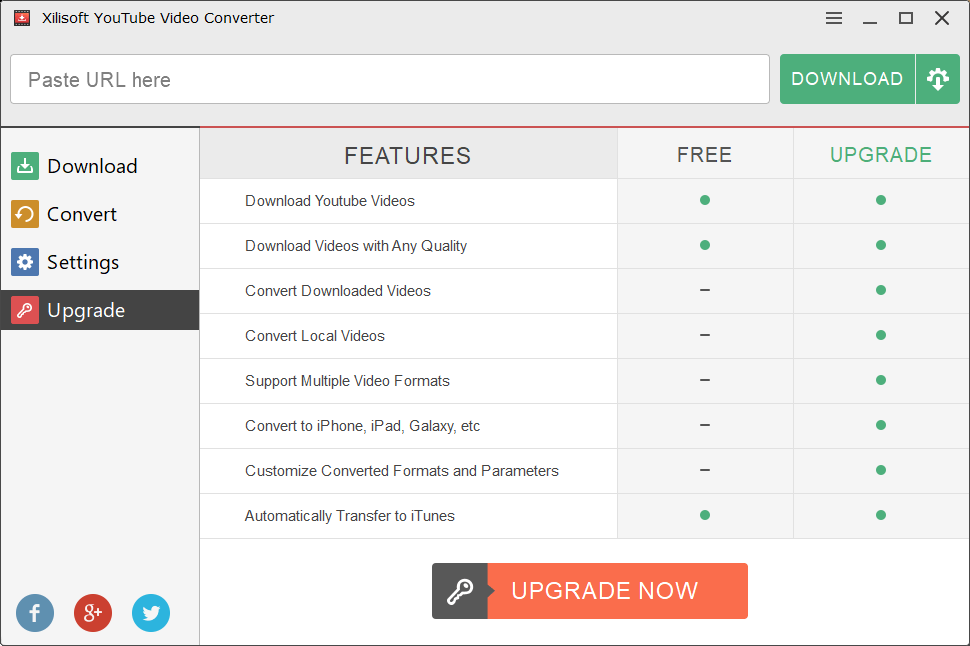
Zajímalo by mě, jaký je rozdíl mezi "staženými videi" a "místními videi" - mělo by to být totéž, protože stažená videa se stávají místními - ale Xilisoft to neuvádí.
Ne, nebojte se, nevidíte dvojí - jedná se o druhou položku v seznamu. Pokud se vám líbil vzhled výše uvedené placené verze, ale nemáte na ni rozpočet, je k dispozici bezplatná verze, která má omezenější sadu funkcí, jak vidíte níže. Pokud hledáte základní, snadno použitelný stahovač videa, pak by vám mohl stačit, ale oba naše programy Winner's Circle jsou lepší.volby, ať už chcete program zdarma, nebo ne.
Jak jsme testovali tyto aplikace pro stahování z Youtube
Abychom mohli rozlišit mezi obrovským množstvím programů pro stahování z Youtube, vytvořili jsme několik kritérií, která by měl mít každý nejlepší software pro stahování. Zde je seznam otázek, které jsme si položili při hodnocení jednotlivých programů:
Nabízí řadu kvalitních možností?
Ve světě digitálního videa existuje široká škála kvality a online streamování není výjimkou. I když stále není zcela standardní, že kvůli šířce pásma najdete všude videa v rozlišení 1080p, jsou tam - ale mnoho lidí posouvá hranice ještě dál.
Ačkoli vytváří extrémně velké soubory, video v rozlišení 4K je v současné době nejlepší dostupnou kvalitou pro běžné spotřebitele a Youtube poskytuje možnost kvality 4K pro určitý obsah. Nejlepší stahovače videa vám umožní vybrat si, jaké rozlišení chcete, včetně možnosti stahovat obsah v nejlepší dostupné kvalitě.
(Jako technické cvičení, existuje několik kusů obsahu Youtube k dispozici v 8K, ale protože existuje jen velmi málo obrazovek s podporou 8K k dispozici pro širokou veřejnost, je to trochu zbytečné se na ně zaměřit v tomto bodě)
Dokáže automaticky stahovat celé seznamy skladeb?
Pokud stahujete pouze jedno video, nebude problém vše provést ručně. Pokud jste však našli několik různých videí, která chcete uložit, budete pravděpodobně chtít možnost automatizace.
Naštěstí Youtube již dlouho nabízí možnost vytvářet vlastní seznamy skladeb a nejlepší aplikace pro stahování vám umožní tuto funkci využít ve svůj prospěch a ušetřit si čas automatickým stahováním celých seznamů skladeb.
Nabízí aplikace nativně konverzi videa?
Existuje celá řada různých formátů videosouborů a ne všechna zařízení dokáží přehrát všechny formáty. V závislosti na tom, jak plánujete uložená videa používat, je možné, že je budete muset převést do jiného formátu.
Tuto fázi můžete zvládnout pomocí programu pro úpravu videa nebo specializovaného konvertoru videa, ale mnohem rychlejší a pohodlnější je provádět konverze souborů přímo v aplikaci downloaderu. Nejlepší downloadery vám umožní konverzi do populárních formátů videa navržených pro kompatibilitu s širokou škálou zařízení.
Má k dispozici rozšíření prohlížeče pro rychlé stahování při procházení?
Když najdete něco, co chcete uložit, nemusíte být v režimu "stáhnout VŠECHNO", ale stačí procházet oblíbené stránky pomocí webového prohlížeče. Pokud při procházení narazíte na video, které chcete, je pohodlnější mít nainstalované rozšíření prohlížeče, které vám umožní ukládat videa bez velkého přerušení. Ne všechny stahovače tuto funkci nabízejí, ale je to příjemný doplněk.
Je to omezeno pouze na Youtube, nebo lze stahovat z více různých webů?
Ačkoli je Youtube rozhodně největší a nejoblíbenější stránkou pro streamování videa, není zdaleka jedinou. Vimeo, DailyMotion a dokonce i sociální stránky, jako je Facebook a Instagram, obsahují velké množství videoobsahu. Nejlepší stahovače budou dostatečně flexibilní, aby mohly ukládat videa z nejrůznějších zdrojů obsahu, a ty nejlepší to budou umět automaticky.
Je jeho používání snadné?
V neposlední řadě je to uživatelská přívětivost. Ukládání video souborů a jejich převod mezi formáty je pro některé z nás druhou přirozeností, ale ne každý, kdo chce stahovat videa, je počítačový expert. Nejlepší stahovače videí z Youtube by měly být snadno použitelné a měly by poskytovat nějaký návod nebo znalostní databázi, která uživatelům pomůže s případnými dotazy.
Závěrečné slovo
Digitální video je dnes všude na internetu a se správnou aplikací YouTube downloader můžete přenést svět online videí na svůj pevný disk a do všech mobilních zařízení. Můžete si vychutnat videa podle svých vlastních podmínek nebo se z pozorovatele videí proměnit v jejich tvůrce přidáním dobrého editoru videa do mixu.
Jen nezapomeňte - dbejte na dodržování všech platných místních zákonů a smluv o poskytování služeb pro všechny stránky a soubory, ke kterým přistupujete. My nejsme zodpovědní za vaše činy, pouze vy!

